华为荣耀9X手机作为一款性价比极高的手机,其联网设置十分重要,在日常使用中我们经常需要根据不同的网络环境来调整手机的网络模式,以保证网络通畅和稳定。了解荣耀9X手机的网络模式设置教程是非常必要的。在本文中我们将详细介绍荣耀9X手机的联网设置方法,帮助大家更好地掌握手机的网络功能,提升使用体验。
华为荣耀9X手机网络模式设置教程
步骤如下:
1.在手机屏幕上左右滑动,点击设置的图标。
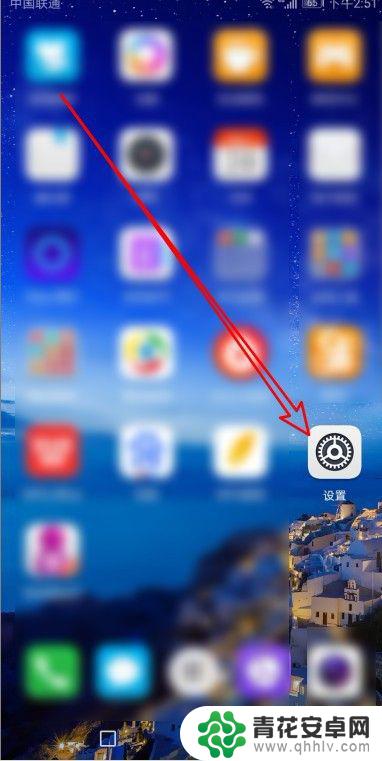
2.然后在打开的设置页面,点击无线和网络的菜单项目。
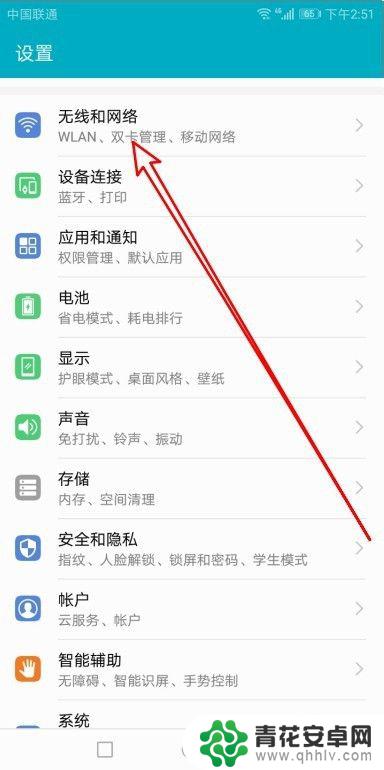
3.接下来在打开的无线和网络窗口中,点击移动网络的设置项。
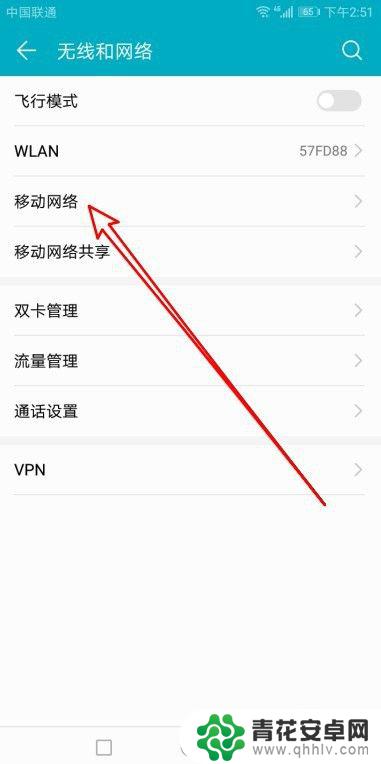
4.接下来在打开的页面点击网络模式设置项。
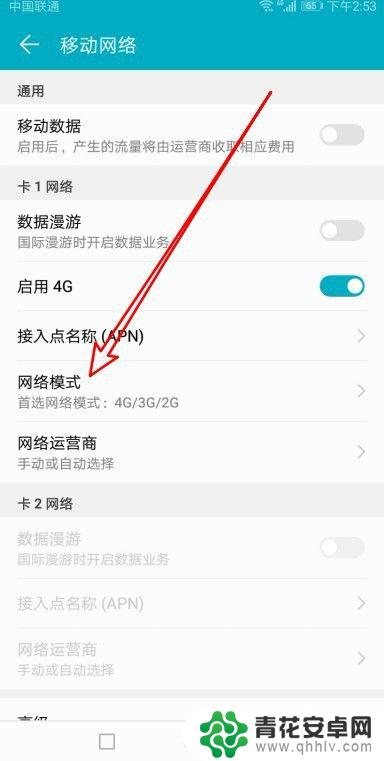
5.然后在弹出的网络模式菜单中,选择相应的菜单项。
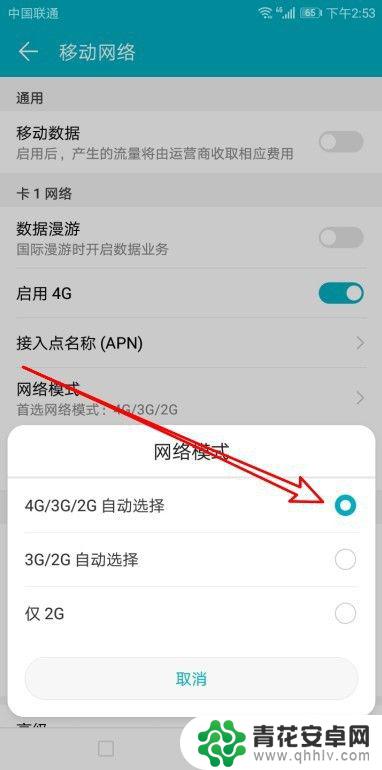
6.返回到移动网络设置页面,可以看到当前的网络模式已设置好了。
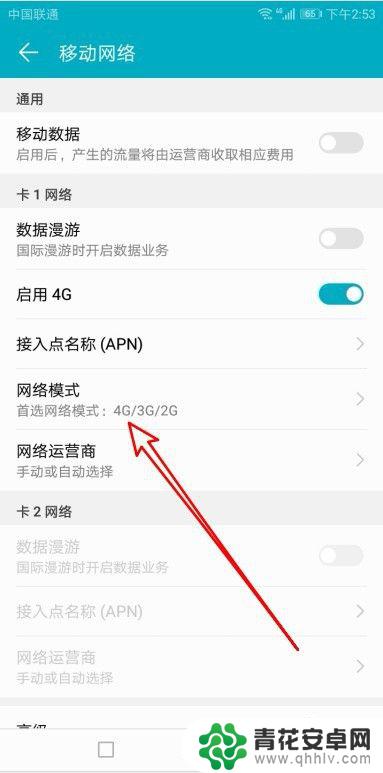
7.总结:
1、在手机屏幕上左右滑动,点击设置的图标。
2、然后再打开它设置页面,点击无线和网络的菜单项目。
3、接下来在打开的无线和网络窗口中,点击移动网络的设置项。
4、接下来在打开的页面点击网络模式设置项。
5、然后在弹出的网络模式菜单中,选择相应的菜单项。
6、返回到移动网络设置页面,可以看到当前的网络模式已设置好了。
以上就是关于荣耀手机如何联网设置的全部内容,如果您遇到相同情况,可以按照以上小编的方法来解决。










